Nach CX8095 scannen
Der CX8095 kann in die Strukturansicht von TwinCAT2 angefügt werden, um den CX8095 anschließend zu parametrieren. Dazu kann in TwinCAT2 nach Geräten gescannt werden und auf diese Weise alle Bestandteile des CX8095 in die Strukturansicht integrieren werden.
Voraussetzungen für diesen Arbeitsschritt:
- Ein CX8095 ausgewählt als Zielsystem.
- TwinCAT2 muss sich im Config Mode befinden.
Scannen Sie nach dem CX8095 wie folgt:
- 1. Klicken Sie links in der Strukturansicht mit rechter Maustaste auf I/O Devices.
- 2. Klicken Sie im Kontextmenü auf Scan Devices.
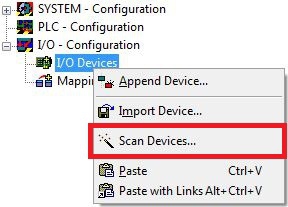
Das Fenster new I/O devices found erscheint. - 3. Wählen Sie die CX8095 Geräte aus und klicken Sie auf OK.

- 4. Bestätigen Sie die Meldung, ob nach Boxen gesucht werden soll, mit Ja.
- Sie haben den CX8095 erfolgreich mit allen Geräten und Boxen in die Strukturansicht von TwinCAT2 angefügt. Der CX8095 wird wie folgt in TwinCAT2 in der Strukturansicht angezeigt, wenn der CX8095 erfolgreich als Zielsystem ausgewählt und nach den Geräten gescannt wurde:
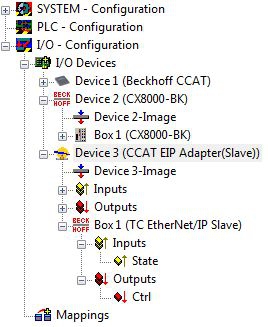
CCAT EIP Adapter(Slave) manuell anlegen
In der Strukturansicht wird der CX8095 mit allen benötigten Geräten angezeigt. Sollten Sie den CX8095 manuell in TwinCAT einfügen und projektieren wollen, können Sie auf diese Übersicht zurückgreifen. Wenn Sie den CX8095 manuell in TwinCAT projektieren, dürfen Sie nicht vergessen den „CCAT EIP Adapter(Slave)“ im System Manager anzulegen.
Legen Sie den „CCAT EIP Adapter(Slave)“ wie folgt an:
- 1. Klicken links in der Strukturansicht mit rechter Maustaste auf I/O Devices.
- 2. Klicken Sie im Kontextmenü auf Append Device.
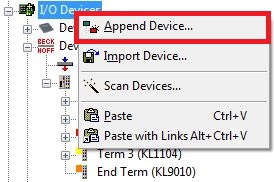
Das Fenster Insert Device erscheint. - 3. Klicken Sie auf CCAT EIP Adapter(Slave) und klicken Sie auf [Ok].
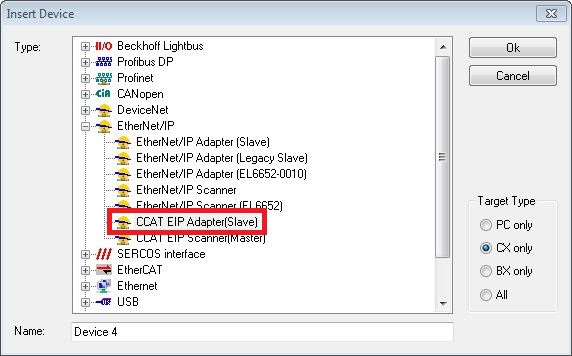
- Der CCAT EIP Adapter(Slave) wird in der Strukturansicht angelegt. Achten Sie darauf, dass der Adapter nur dann wie beschrieben angelegt werden muss, wenn Sie den CX8095 manuell in TwinCAT2 anfügen. Wird nach dem CX8095 gescannt, werden alle benötigten Geräte automatisch in TwinCAT angefügt.